Installation Bluetooth
Étape 1 sur 4

Retournez votre souris et mettez-la sous tension
Repérez le commutateur au bas de votre souris et mettez-le en position ON.
Si elle ne s'allume pas, essayez de brancher la souris avec le câble fourni.
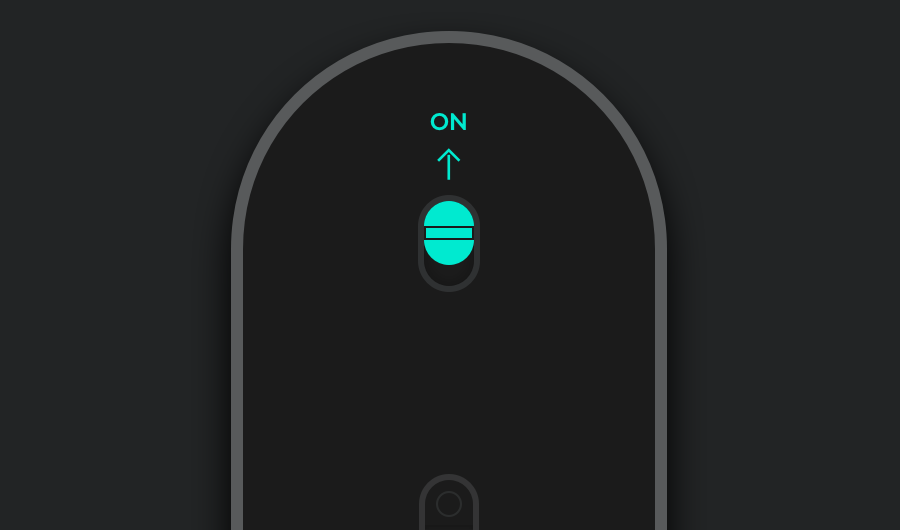
Étape 2 sur 4

Le témoin lumineux doit clignoter rapidement
Si ce n'est pas le cas, appuyez sur le bouton Easy-Switch™ (en bas de la souris) et maintenez-le enfoncé pendant 3 secondes. Lorsque le témoin lumineux commence à clignoter, cela signifie que la souris est prête pour le couplage avec votre ordinateur.
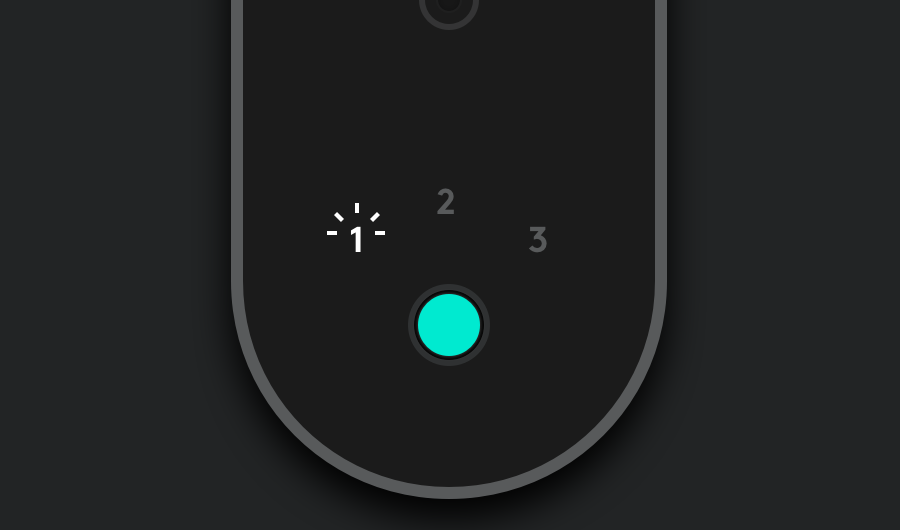
Étape 3 sur 4

Terminez le couplage sur votre ordinateur
Sur votre ordinateur, trouvez le menu des paramètres Bluetooth® et connectez votre souris.
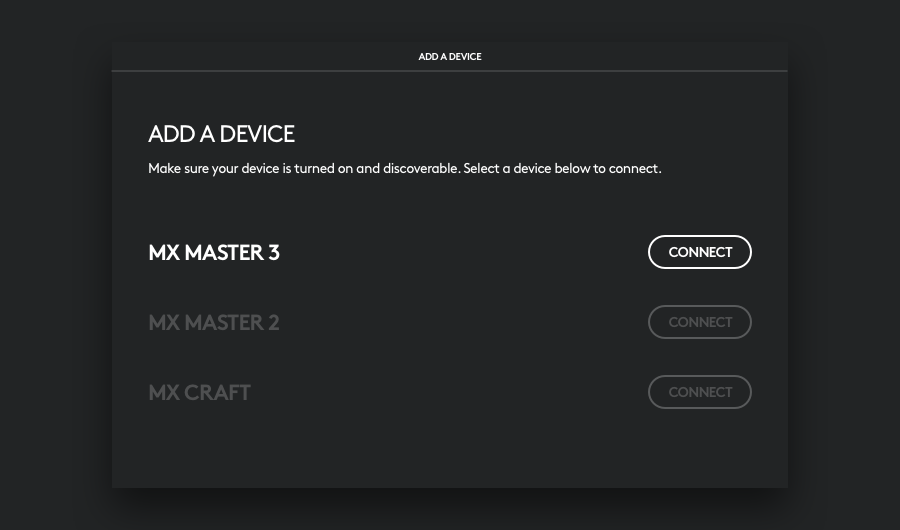
Recommandé

Installer Logitech Options
Logitech Options est une application puissante et simple d'utilisation qui vise à améliorer vos souris, claviers et pavés tactiles Logitech.
Personnalisez votre dispositif à l'aide de Logitech Options et accomplissez tout ce que vous souhaitez et bien plus encore. Découvrir Options maintenant

